スケジュールの削除、無効化、再有効化
重要
ワークフローのスケジュール設定を開始する前に、Server 管理者がユーザー権限を有効にしてジョブをスケジュール設定できるようにする必要があります。管理者がユーザーに対してワークフローのスケジュール設定を有効にする方法については、ジョブ: 管理者インターフェースおよびスケジュール: 管理者インターフェースの記事を参照してください。管理者がユーザー権限を有効にしてジョブのスケジュール設定が可能になると、[スケジュール] ページへのリンクがServer UIツールバーに表示されます。
スケジュールの無効化
スケジュールを無効化するには、次の手順を実行します。
[スケジュール] を選択します。
編集するスケジュールを見つけます。スケジュールを選択します。
[編集]を選択します。
[スケジュール] ページで、[このスケジュールを有効にします] をオフにします。
[保存]を選択します。
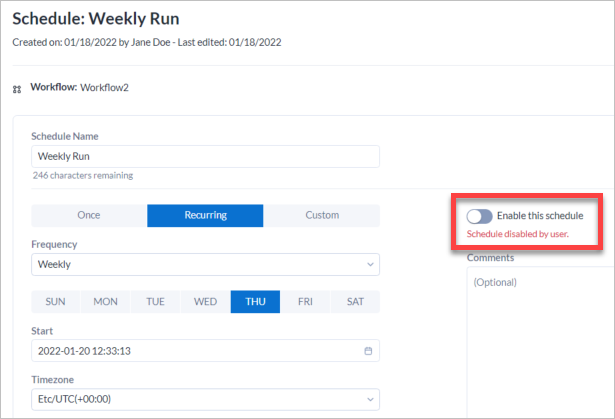
無効化されたスケジュールはスケジュールリストに残ります。
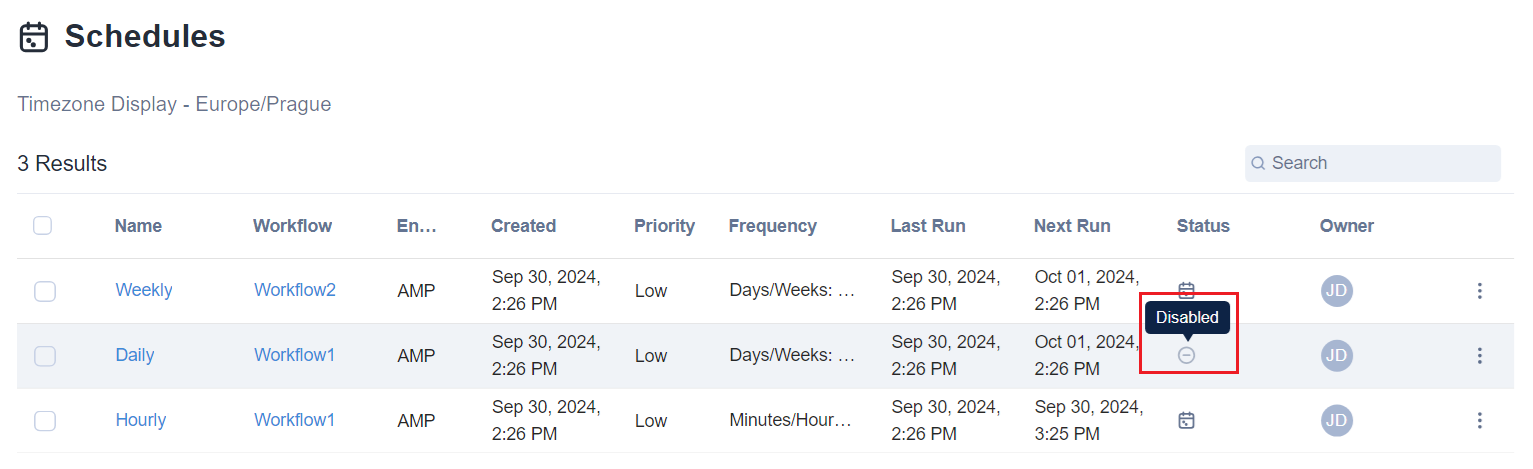
スケジュールを再有効化
スケジュールは、Server管理者によって無効化される場合があります。スケジュール設定されたワークフローまたは資格情報の要件が変更されたため、スケジュールがシステム自体によって無効化される場合もあります。これらのシナリオでは、スケジュールが無効化された理由を説明するメモが追加されます。スケジュールが無効になっている理由を確認するには、[スケジュール] ページでスケジュールを編集します。
無効になっているスケジュールを再有効化するには、スケジュールを編集して [このスケジュールを有効にします] をオンにします。
スケジュールの削除
1つまたは複数のスケジュールを削除するには、[スケジュール]に移動します。
1つのスケジュールを削除する
[スケジュール]ページで、削除するスケジュールを見つけます。
三点リーダー(⋮)メニューを選択し[削除]を選択します。
スケジュールを一括で削除する
[スケジュール]タブで、削除するスケジュールの横にあるチェックボックスを選択します。
スケジュールテーブルの右上隅にある[削除]を選択します。確定するには、[削除] を選択します。